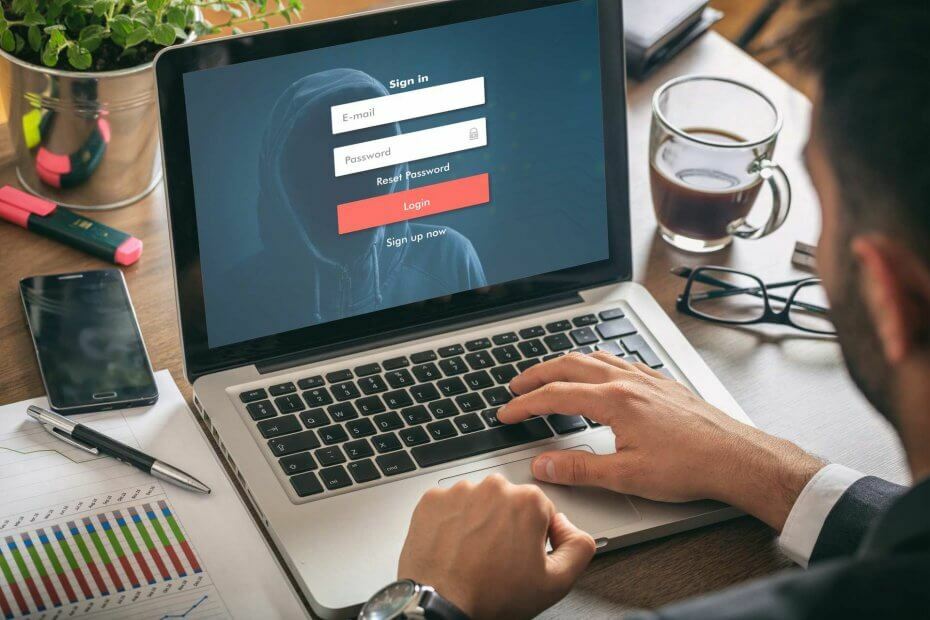このソフトウェアは、一般的なコンピューターエラーを修復し、ファイルの損失、マルウェア、ハードウェア障害からユーザーを保護し、最大のパフォーマンスを得るためにPCを最適化します。 3つの簡単なステップでPCの問題を修正し、ウイルスを今すぐ削除します。
- RestoroPC修復ツールをダウンロードする 特許技術が付属しています(特許が利用可能 ここに).
- クリック スキャン開始 PCの問題を引き起こしている可能性のあるWindowsの問題を見つけるため。
- クリック 全て直す コンピュータのセキュリティとパフォーマンスに影響を与える問題を修正する
- Restoroはによってダウンロードされました 0 今月の読者。
たくさんの Windows 10 April Update ユーザーは、プリンターとスキャナーの問題について不満を漏らしました。 で利用可能なレポートから判断すると Microsoftのフォーラム、これらの問題は、Samsungの印刷およびスキャンデバイスでよく見られます。
影響を受けたSamsungデバイスの新しい所有者であるHPは、ユーザーの直後に発生したため、すでに問題をMicrosoftにエスカレーションしました。 最新のWindows10バージョンをインストールしました 彼らのコンピューターで。
スキャナーを使わずに1ヶ月が経ちました。 昨日それを使おうとした後、私は次のメッセージを受け取り続けました:デバイスとの通信中にI / Oエラー。 しばらく待ってから、もう一度スキャンしてみてください。 それでも問題が解決しない場合は、デバイスの電源をオフにしてからオンにして、ウォームアップするまでお待ちください。 […]
私はインターネットで検索しましたが、上記のウィンドウが更新された後、多くの人が同じ問題を抱えているようです。 また、Samsungプリンターの新しい所有者であるHPに連絡し、最近の更新後に発生したため、HPが問題をマイクロソフトにエスカレーションしたと言われました。 HPは、Microsoftの問題であり、彼らの問題ではないと主張している。
この問題を解決する公式の解決策はありませんが、ユーザーは問題を解決する可能性のあるいくつかの回避策を提案しました。 ただし、Windows 10 v1803でプリンターとスキャナーの問題を解決したい場合は、少し運が必要です。 それでも、問題の解決に役立つ可能性があるため、ユーザーから提案された解決策をいくつかリストします。
Windows10でのプリンターとスキャナーの問題を修正します
1. Windows用の最新のOEMドライバーをダウンロードする
ユーザーは、Windows用の最新のOEMドライバーパッケージをダウンロードすると、このバグが解決する可能性があると提案しました。 ダウンロードしたら、互換モードでドライバパッケージをインストールします。
2. WindowsDefenderを無効にする
他のユーザーは WindowsDefenderが原因である可能性があります プリンタまたはスキャナーを使用しているときにオフにすると、問題が解決するはずです。
3. プリンターとハードウェアのトラブルシューティングを実行する
まれに、組み込みのWindows 10プリンターおよびハードウェアのトラブルシューティングを実行すると、問題の解決に役立つ場合があります。 [設定]> [更新とセキュリティ]> [トラブルシューティング]に移動し、これら2つのトラブルシューティングを実行します。
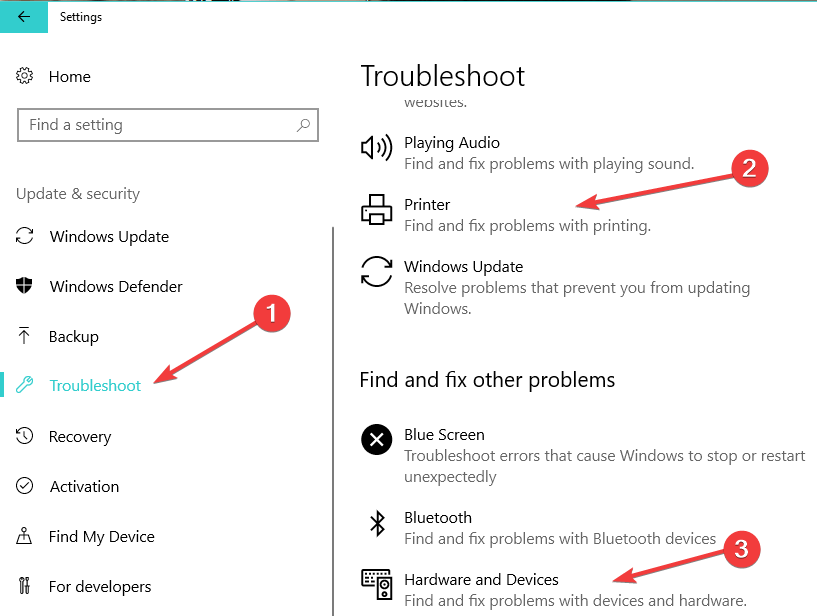
この問題を解決するための他の解決策に出くわした場合は、以下のコメントでお知らせください。 新しい情報が利用可能になり次第、このガイドを更新します。
チェックアウトする関連記事:
- プリンターがWindows10で印刷されない[修正]
- Windows10でEpsonスキャナーの問題を修正する方法
- Windowsがプリンターに接続できない:エラーを修正するための8つの解決策
 まだ問題がありますか?このツールでそれらを修正します:
まだ問題がありますか?このツールでそれらを修正します:
- このPC修復ツールをダウンロードする TrustPilot.comで素晴らしいと評価されました (ダウンロードはこのページから始まります)。
- クリック スキャン開始 PCの問題を引き起こしている可能性のあるWindowsの問題を見つけるため。
- クリック 全て直す 特許技術の問題を修正する (読者限定割引)。
Restoroはによってダウンロードされました 0 今月の読者。